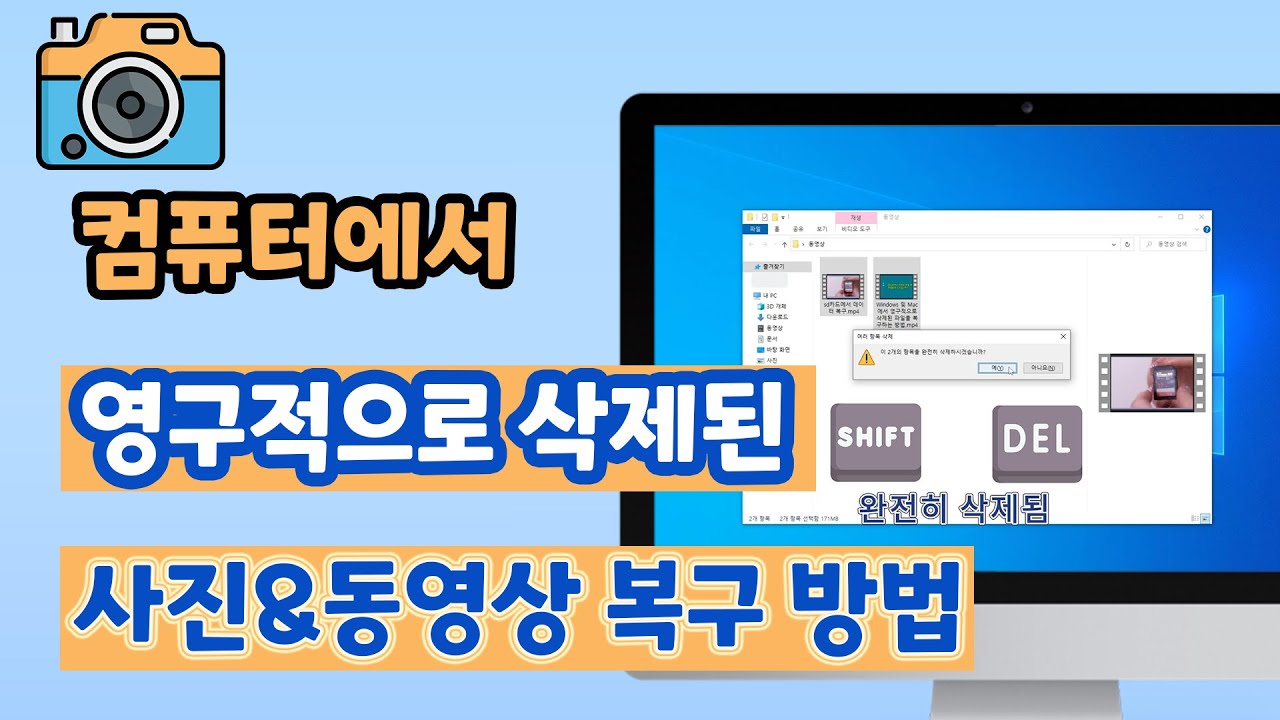예전에는 카메라로 사진을 찍고 출력을 해서 이미지를 보관하곤 했습니다. 하지만 이제는 그렇게 하지 않죠. 파일 자체로 보관을 하시는 경우가 많아지면서 JPG/ JPEG/ PNG 파일 등을 사용하게 되는 경우가 많아졌습니다. 단순히 사진의 파일 형식으로 사용되기도 하지만 직업으로 연결이 되는 경우도 많은데요.
디자이너라던지 재택근무를 하고 있는 경우라면 자신이 가지고 있는 파일이 재산이라고 해도 될 정도인데요. 이럴 때 삭제가 되거나 손실이 된다면 어떨까요? 난감할 수 밖에 없을 것입니다. 그래서 오늘은 삭제되거나 손실된 JPG/ JPEG/ PNG 사진 파일 복구하는 방법에 대해서 알아보겠습니다.
사진 파일 바로 복구 Windows 11/10/8.1/8/7 지원 안전한 다운로드 사진 파일 바로 복구 Mac OS 지원 안전한 다운로드
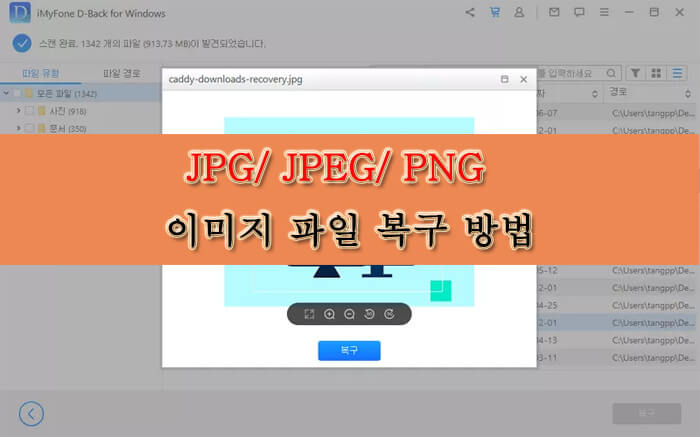
JPG/ JPEG/ PNG 이미지 파일의 손실 원인
그렇다면 JPG파일 즉 JPG/ JPEG/ PNG 사진 같은 경우 다양한 문제로 인해서 손실이 될 수 있습니다. SD카드나 메모리스틱 그리고 이동식 스마트 미디어나 카메라 미디어 카드 등으로 인해서 손실이 될 수 있는데요, 대표적인 이유에 대해서 알아보겠습니다.
01 실수로 지워지는 경우
먼저 첫 번째는 자신의 실수로 인해서 삭제되는 경우가 있습니다. 지우면 안되는 파일인 걸 모르고 지워버리는 경우가 있죠. 용량이 크지 않은 경우라면 휴지통으로 이동이 되지만 휴지통 비우기를 했거나 용량이 커서 영구 삭제를 한 경우라면 다시 되찾기가 힘들 수 있습니다.
02 저장 매체가 포맷된 경우
그리고 저장을 어디에 해두는지에 따라서도 문제가 생길 수 있습니다. 저장을 해 둔 매체가 포맷된 경우가 이에 속하죠. 포맷을 해야 하는 상황이거나 고장으로 인해서 지워지게 될 상황에 놓여 있다면 백업을 미리 해두는 것이 좋습니다.
03 바이러스나 악성코드 감염 된 경우
온라인상으로 문제가 되는 바이러스 그리고 악성코드에 감염이 되면서 이렇게 손실이 되는 경우가 있습니다. PNG JPG 파일들이 보이지 않거나 깨지는 경우 혹은 아예 지워진 경우라면 문제를 어떻게 잡아야 할지 체크해보셔야 합니다. 그래서 오늘은 세 가지 방법에 대해서 알려드리겠습니다.
방법1. 휴지통에서 JPG / JPEG / PNG 이미지 복구하기
실수로 지워졌고 용량이 크지 않아서 영구삭제가 되지 않은 상태라면 바탕화면 혹은 윈도우 버튼을 클릭해서 찾을 수 있는 휴지통에서 간편하게 잃어버린 파일을 되찾아올 수 있습니다. 이 방법은 삭제되거나 손실된 이미지 파일 복구에도 쓰이지만 다양한 매체에 사용할 수 있는 방법이기도 합니다. 방법은 다음과 같습니다.
1단계. 배경화면에 있는 휴지통으로 들어가거나 찾기 힘들다면 시작 버튼에서 휴지통을 검색해서 들어갑니다.
2단계. 복구하고자 하는 이미지를 찾아봅니다.
3단계. 복구하고 싶은 사진 위에 마우스를 우클릭한 후 복원 버튼을 클릭합니다.
4단계. 파일이 원래 저장되어 있던 위치로 가서 복원이 된 것을 확인합니다.

방법2. 이미지 복구 프로그램으로 JPG / JPEG / PNG 복구하기
두 번째로는 iMyFone D-Back이라는 이미지 복구 프로그램을 이용해서 간편하게 복구할 수 있는 방법이 있습니다. 휴지통에서 지워졌더라도 드라이브 자체에 저장 되어 있던 깨진 JPG/ JPEG/ PNG 사진 파일들을 확인하고 선택적으로 복구를 할 수 있기 때문에 간편하게 사용이 가능합니다.
사진 데이터 복구 프로그램의 사용 방법
단계1.컴퓨터에서 iMyFone D-Back을 다운로드 한 후에 몇 분 후 실행합니다. 아래 버튼을 클릭하면 무료로 체험할 수 있습니다.
무료 다운로드 Windows 지원 안전한 다운로드 무료 다운로드 Mac OS 지원 안전한 다운로드
단계2.컴퓨터에서 이를 실행시켰다면 데이터를 복구할 수 있는 위치를 선택하면 됩니다.

단계3.스캔 시작 뒤에 복구할 수 있는 파일을 미리 확인합니다.

단계4.목록을 통해서 찾을 수 있는 파일을 미리 확인하고 선택적으로 클릭하여 복구 버튼을 클릭해 마무리합니다.

사진 데이터 복구 프로그램의 사용 동영상 가이드
iMyFone D-Back JPG / JPEG / PNG 사진 동영상 복구 프로그램 사용 가이드를 보세요.
기타 데이터 복구 예시를 알고 싶다면 영상 튜토리얼 페이지로 이동하여 관련 내용을 찾아보세요.
방법3. 이전 버전에서 손실된 JPG / JPEG / PNG 파일 복구
윈도우8이라던지 하는 이전 버전을 이용한다면 삭제된 파일을 복구할 수 있기도 합니다. 이 방법을 이용할때에는 사진이나 동영상 뿐만 아니라 문서나 파일 등을 기록해두기 때문에 잃어버린 데이터도 찾을 수 있습니다. 그러니 미리 이 기능을 켜두는 것이 용이합니다.
1단계. 삭제 전 사진이 지워진 폴더를 찾습니다.
2단계. 폴더에 마우스 우측 버튼을 클릭한 다음 '이전 버전 복원'를 누릅니다.
3단계. 복구하기 버튼을 통해서 이전 버전을 눌러 복원해주면 끝입니다.
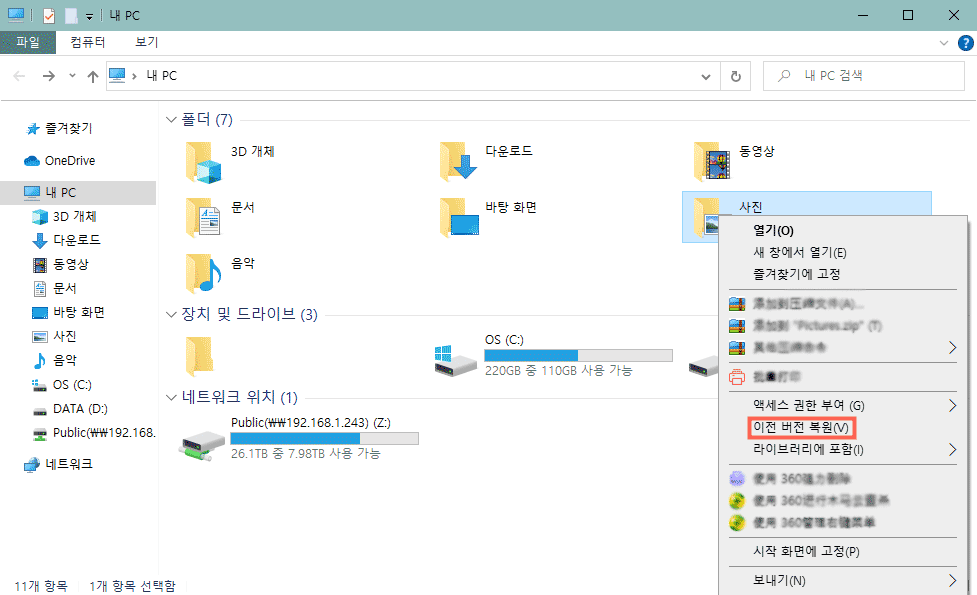
결론:
아주 간편하게 삭제 된 JPG/ JPEG/ PNG 사진 파일을 복구할 수 있게 되었습니다. 부담 없이 이용할 수 있는 iMyFone D-Back 이미지 파일 복구 프로그램 같은 경우 초보자도 수월하게 사용할 수 있으니 참고해보시길 바랍니다.
iMyFone D-Back 사진 복구 전문가
무료 다운로드 Windows 지원 안전한 다운로드 무료 다운로드 Mac OS 지원 안전한 다운로드